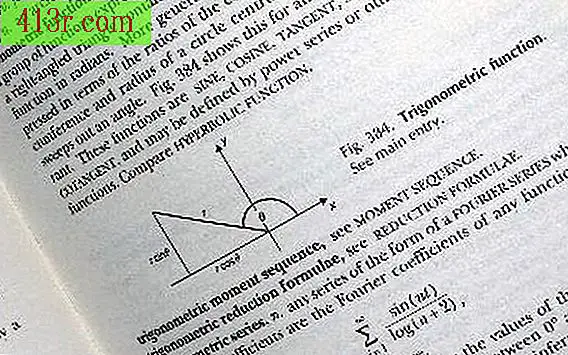Comment mettre à jour le GPS Mio DigiWalker C230

Étape 1
Allumez le C230, puis connectez-le à votre ordinateur à l’aide du câble USB. Entrez le DVD contenant la mise à jour dans le lecteur optique de l'ordinateur, puis attendez le démarrage du programme.
Étape 2
Cliquez sur le menu pour choisir votre langue préférée, puis appuyez sur "Update Firmware". Cliquez sur "Mettre à jour". Si vous recevez un message indiquant que vous disposez déjà du dernier firmware, cliquez sur "Mettre à jour les cartes". Sinon, appuyez sur "OK" pour mettre à jour le firmware, puis cliquez à nouveau sur "OK" lorsque le processus est terminé.
Étape 3
Déconnectez le câble USB de l'ordinateur si le micrologiciel de votre appareil a été mis à jour avec succès. Faites glisser le contacteur d'allumage sur la position "Off", puis sur "On". Restaurez les paramètres de temps et de langue sur le C230, puis reconnectez le périphérique à l'ordinateur.
Étape 4
Appuyez sur "Mettre à jour les cartes". Lorsque l'écran de la carte apparaît, cliquez sur "Charger la carte". Appuyez sur "OK", puis cliquez sur le lien du code d'activation pour accéder au site Web de Mio. Copiez le code d'activation que vous avez reçu.
Étape 5
Entrez le code d'activation et le numéro de série du DVD de mise à jour dans les champs de l'écran "Mise à jour de la carte". Le numéro de série se trouve dans l'emballage du DVD, sous le rabat. Cliquez sur "Continuer", puis sur "Transmettre au périphérique".
Étape 6
Appuyez sur "OK" lorsque vous voyez la notification "Mise à jour terminée". Déconnectez le C230 de l'ordinateur.